
विन्डोज अपरेटिंग प्रणालीहरूमा अनुक्रमणिका प्रकार्य कुनै पनि फाईलहरूको कम्प्युटर भित्र खोजी गर्न डिजाइन गरिएको हो। प्रयोगकर्ताले लचिलो रूपमा अनुक्रमणिकाले फोल्डरको सूचीको कन्फिगर गर्न सक्दछ, र त्यसपछि एकल रूपमा सिर्जना गरिएको आधारको लागि धन्यवाद, जुन कागजातहरूमा गरिएको कार्यहरूसमेत, छिटो खोजी गरिन्छ। यद्यपि, सबैसँग विभिन्न कारणका लागि अनुक्रमणिकाको आवश्यकता पर्दैन जुनमा तिनीहरू यसलाई असक्षम पार्ने निर्णय गर्छन्।
विन्डोज in मा अनुक्रमणिका बन्द गर्दै
अनुक्रमणिकाबाट केही परिस्थितिहरूमा, यसको विपरित मात्र होइन, यसले पीसीको काम रोक्दछ। प्राय जसो यो सुविधाले एसएसडी मालिकहरूलाई ड्राइभमा लोड गर्न मद्दत गर्न स अक्षम गर्दछ, यसैको अतिरिक्त, यो आफैमा छिटो छ र अनुक्रमणिका उच्च गतिमा हुनेछ। पुरानो HDD, अनुक्रमणिका अनुक्रमणिका पनि राम्रो छ सेवा जीवन उपकरणमा विस्तार गर्न बन्द गर्न। हामी फ्ल्यास ड्राइभहरूमा अनुक्रमणिका विच्छेदन गर्न पनि सिफारिस गर्दछौं, जहाँ रेकर्डिंग चक्वाहरूको संख्या धेरै सानो छ, र अनुक्रमणिकाले उनीहरूको असफलतालाई मात्रै जान्छ।अन्त्यमा, यो सुविधालाई कमजोर कम्प्युटरमा निस्क्रिय गर्न कुनै अर्थपूर्ण छ, जहाँ अनुक्रमित लगातार पीसी लोडसँग सम्बन्धित छ, साथै हार्ड डिस्कमा एक अतिरिक्त सीट प्राप्त गर्न (ती प्रयोगकर्ताहरूको लागि उपयुक्त छ। ) एकै साथ, यदि कम्तिमा 2 हार्ड ड्राइभहरू कम्प्युटरमा स्थापना भए, सूचकांक फाइल केवल दोस्रोमा हस्तान्तरण गर्न सकिन्छ, जसले गर्दा मुख्य डिस्कमा फिर्ती। कसरी गर्ने यो तल लिंकमा लेखिएको छ, "अनुक्रमणिका सेटिंग्स" मा भागमा।
मुख्य रूपमा क्रमबद्ध गरिएको, थप कार्यहरूमा जानुहोस्।
चरण 2: डिस्क अनुक्रमणिका असक्षम गर्नुहोस्
सेवाको अतिरिक्त, जुन खोजीको लागि जिम्मेवार छ, एक थप प्यारामिटरलाई प्रत्येक डिस्कमा तोकिन्छ, उनीहरूको सामग्रीको अनुक्रमणिका। यो सुविधा असक्षम गर्न सकिन्छ।
- "मेरो कम्प्युटर" खोल्नुहोस् र डिस्कमा दायाँ क्लिक गर्नुहोस्, जुन तपाईं रोक्न चाहानुहुन्छ। कन्टेक्स्ट मेनूबाट, "गुणहरू" चयन गर्नुहोस्।
- नयाँ विन्डोमा, "बाट चेकबक्स हटाउनुहोस् फाइलहरूको सामग्रीहरू फाइलहरूको सामग्रीहरू फाइल सम्पत्तीहरूमा फाइलहरूको सामग्रीहरू।"
- विन्डोमा विशेषता परिवर्तनको प्रकार निर्दिष्ट गर्दछ, दोस्रो वस्तुको विपरीत र ठीक क्लिक गर्नुहोस्।
- यदि यो प्रणाली डिस्क प्रशासकहरूको अधिकार को यो कार्य गर्न आवश्यक छ। यसका लागि, तपाईंको खाता, स्वाभाविक रूपमा, उपयुक्त प्रकारको हुनुपर्दछ।
- विशेषता परिवर्तनको त्रुटि देखा पर्नेछ, र यो सामान्य छ किनकि विन्डोजले पहिले नै कार्य प्रणाली फाईलहरू परिवर्तन गर्न सक्दैन। केवल "सबै छोड्नुहोस्" मा क्लिक गर्नुहोस्। परिणाम स्वरूप, अनुक्रमणिकाहरू सी। डिस्कमा प्रायः सबै फाईलहरूबाट हटाइनेछ।
- अपरेशनको अन्त्य सम्म कुर्नुहोस्। सेक्क्सको आकारमा निर्भर गर्दै, यो पर्याप्त समय पर्न सक्छ।
- जब विशेषता परिवर्तन समाप्त हुन्छ, चेकबक्सहरू खडा हुँदैनन्। सम्पत्तीहरूको साथ विन्डो बन्द गर्न सकिन्छ।
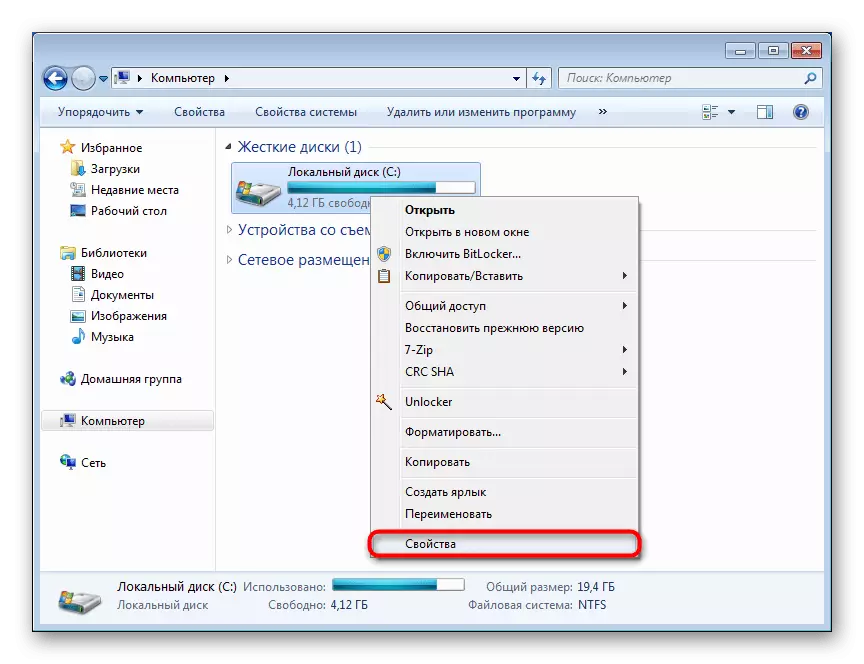
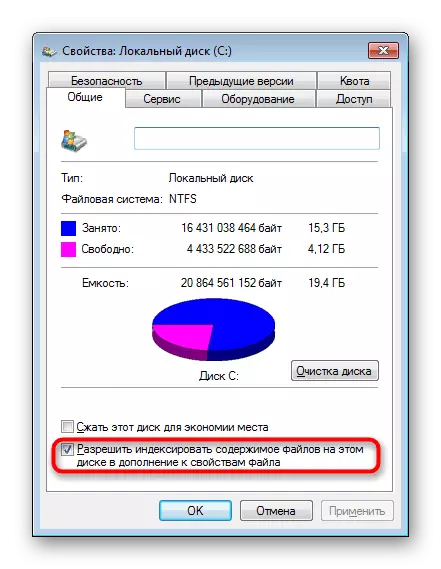
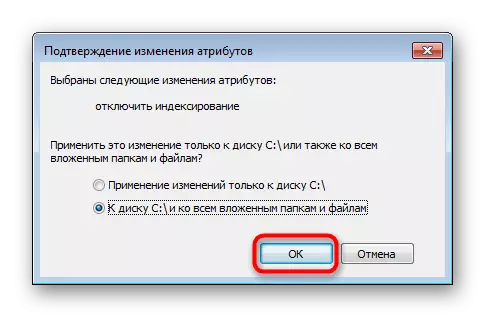
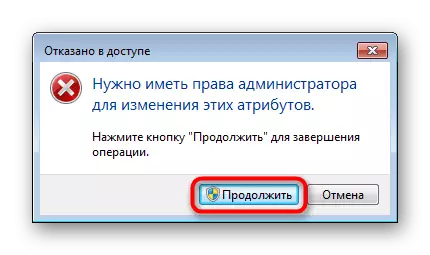


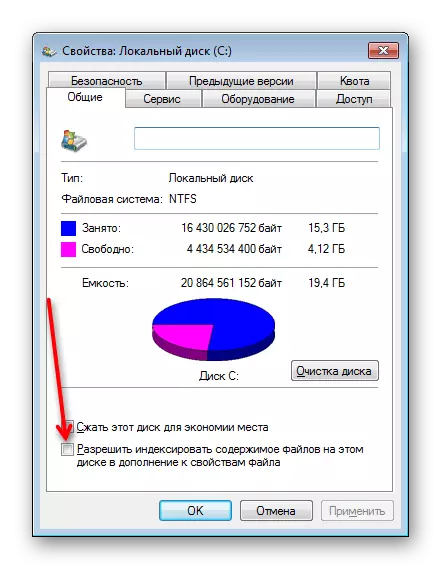
अन्य ड्राइभहरूको साथ समान निर्देशनहरू दोहोर्याउनुहोस् जुन तपाईं सूचकालीन प्रक्रिया असक्षम गर्न चाहानुहुन्छ। यसलाई गैर-प्रणाली तार्किक र शारीरिक डिस्कहरूको लागि बनाउनुहोस् सजिलो हुनेछ, किनकि माथि वर्णन गरिएको केही त्रुटिहरू मात्र अनुपस्थित हुनेछ।
चरण :: "रोजगार अनुसूचितक" मा कार्य अक्षम गर्नुहोस्
यो चरण आवश्यक छैन, तर यो तीहरूका लागि उपयोगी हुनेछ जसले अनुक्रमित असक्षम गर्न सक्दैनन् र फेरि काम गर्न थाल्छ। प्राय: प्राय: यस गलतफचाहिँ "काम अनुसूचित" मा बाँकी रहेको बाँकी कार्यसँग सम्बन्धित छ, त्यसरी तैपनि, तपाईंले केवल त्यहाँबाट हटाउन आवश्यक छ।
- "चलाउनुहोस्" विन्डोमा जीत + R कुञ्जीहरू कल गर्नुहोस् र कम्पार्टमगमेट.msc लेख्नुहोस्, र प्रविष्ट गर्नुहोस् वा ठीक थिच्नुहोस्।
- वैकल्पिक रूपमा, "काम सञ्चालनकर्ता"> "कार्य योजनात्मक पुस्तकालय"> "Microsoft"> "विन्डोजफुअल"। यहाँ शेल फोल्डर फेला पार्नुहोस्, यसलाई क्लिकको साथ हाइलाइट गर्नुहोस्। दायाँमा, जाँच गर्नुहोस् यदि "अनुक्रमणिकामाटमेटिकमता" कार्य सूचीमा छ भने। यो खोजी सूचकांक अपडेट गर्न जिम्मेवार छ, र यो कार्य कहिले हुने छैन, पीसीएममा क्लिक गर्नुहोस् र "असक्षम" चयन गर्नुहोस्। तपाईं यसको सट्टामा "मेटाउन" पनि सक्नुहुन्छ।
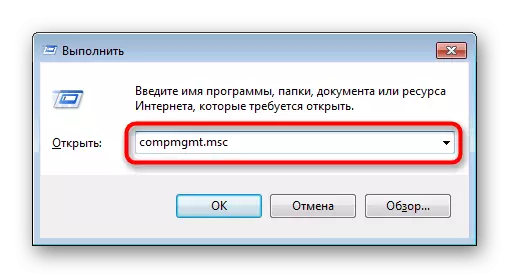
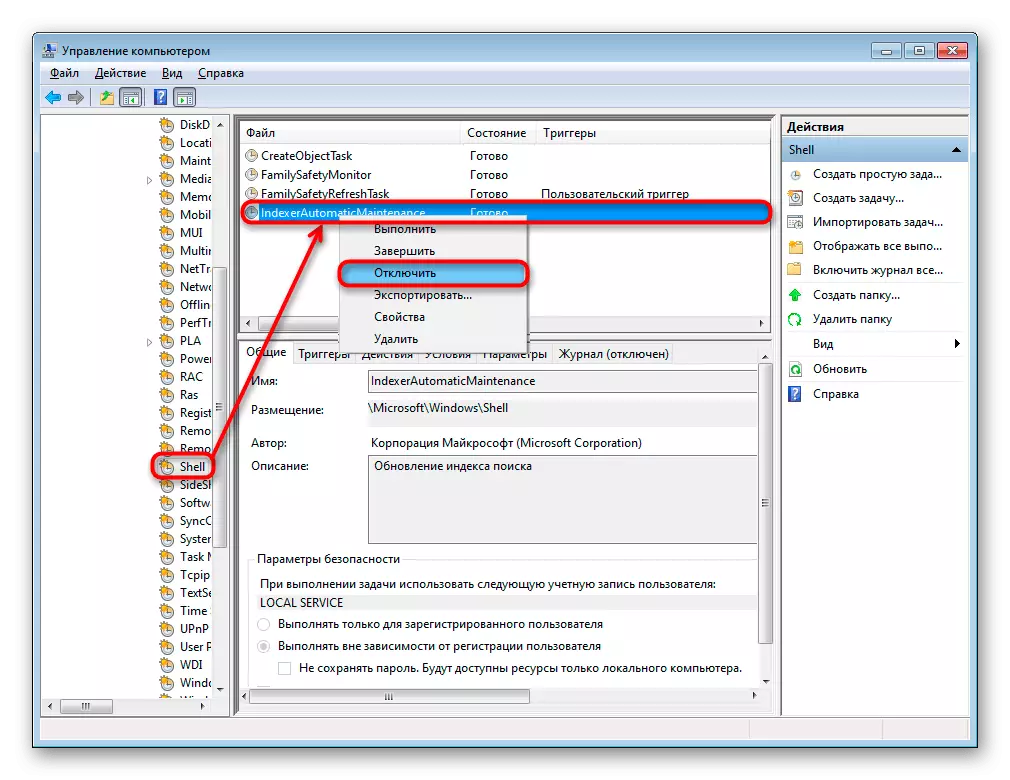
चरण :: अनुक्रमणिका फाइल मेटाउनुहोस्
सामान्यतया सूचकांक फाइल, जहाँ सम्पूर्ण आधारहरू समावेश हुन्छन्, जसको आधारमा द्रुत खोजी हुन्छ, धेरै ठाउँको धेरै ठाउँ लिदैन। जहाँसम्म, यदि सूचकांक फोल्डरहरूको सूची प्रयोगकर्ताहरूले प्रयोगकर्ताहरूलाई प्रयोगकर्ताहरूलाई प्रयोगकर्ताहरूले द्वारा विस्तारै प्रयोगकर्ताले विस्तार गरेको थियो, यसले विभिन्न फाइलहरू भण्डारण गरिएका छन्, यसले सूचक फाइलको आकारलाई असर गर्न सक्दैन। यो कति स्थान लिन्छ, र मेटाउनुहोस्, यदि यो आवश्यक छ भने मेटाउनुहोस्।
- CA: \ प्रोग्रामडाटा हो \ Microsoft \ plusate \ डाटा \ डाटा \ powsts \ विन्डोज। यदि तपाईंले प्रोग्रामडाटा फोल्डर देख्नुभएन भने यसको मतलब यो हो कि लुकेका फाईलहरू र फोल्डरहरू प्रणालीमा अक्षम छन्। तपाईं तिनीहरूलाई तल निर्देशनहरू अनुसार सक्षम गर्न सक्नुहुन्छ।
अधिक पढ्नुहोस्: कसरी लुकेका फाईलहरू र विन्डोज in मा फोल्डरहरू देखाउनको लागि
- फोल्डरमा "विन्डोज.deb" फाइल खोज्नुहोस् र यसको आकार हेर्नुहोस्। यदि ऊ ठुलो छ र तपाईं उनीहरू द्वारा कब्जा गरिएको ठाउँलाई स्वतन्त्र गर्न चाहानुहुन्छ, यसलाई "टोकरी" लाई हटाउनुहोस् वा शालीन हटाउनको लागि प्रविष्टि गर्नुहोस्।
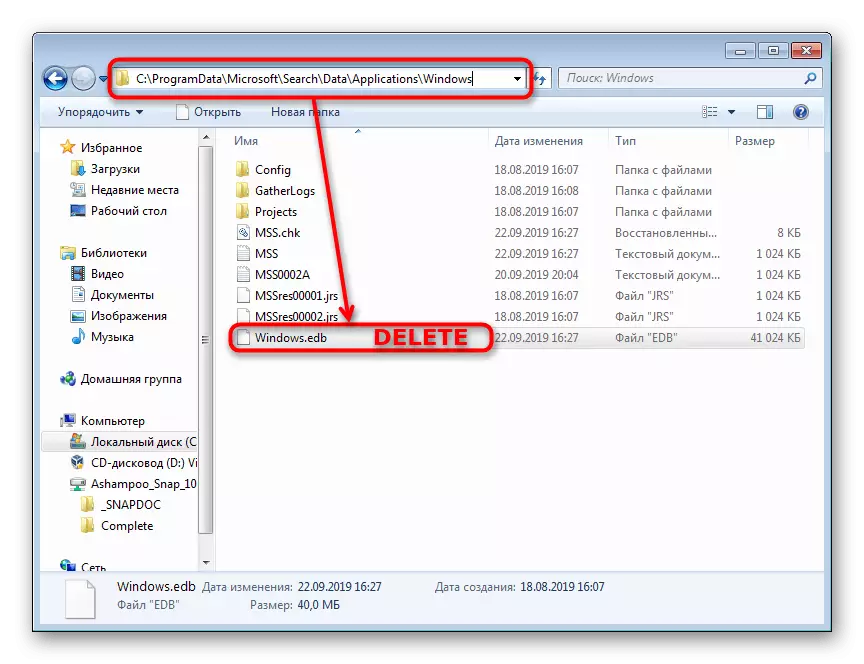
हामीले "सात" मा अनुक्रमणिका कार्यको पूर्ण बन्दको समीक्षा गर्यौं। नबिर्सनुहोस् कि यो प्रक्रिया पूर्ण रूपमा उल्टो छ, र यो सामान्यतया विचारशील कदमहरू फेरि देखा पर्दछ, प्यारामिटरको विपरित मानहरू सूचित गर्दै (त्यो पनि बिच्छेदन हुँदैन)।
